Infos zum GeoShop
1. Installation
Der
GeoShop-Client ist ein Java-Applet, das auf dem
Webserver des GeoShop-Betreibers installiert
wird.
Das Applet wird von Java-fähigen Browsern des Benutzers automatisch vom
Webserver
heruntergeladen
und ausgeführt. Java muss lokal installiert sein und kann unter www.java.com
getestet
oder heruntergeladen werden. Es werden folgende Browser unterstützt:
·
Netscape
Navigator ab Version 4.0
·
Microsoft
Internet Explorer ab Version 4.0
·
Firefox
ab Version 1.0
·
Mozilla
ab Version 1.7.5
2. Problem mit Java
Kontrollieren Sie zuerst ob Java korrekt installiert ist. Java funktionstest
Nach erfolgreichen Test sollte folgendes Bild erscheinen:
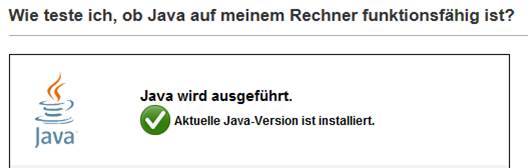
Wenn Java nicht funktioniert empfehlen wir Ihnen in den Systemsteuerung / Programm und Funktionen alle Java Versionen zu deinstallieren!
Danach bei www.java.com die neuste empfohlene Version zu downloaden und zu installieren.
Funktioniert Java nach der Installation der neuste empfohlene Version immer noch nicht und haben sie AVIRA Internet Security?
Im Browser Schutz -> Haken vor "IPv6 Unterstützung einschalten" ENTFERNEN und somit deaktivieren!
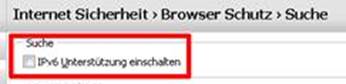
3.
Problem mit Java und Chrome
Ab
Version 45 und höher wird Java im Chrome nicht mehr unterstützt!
NPAPI
in Chrome Version 42 und höheren Versionen aktivieren
Ab Chrome Version 42 ist ein weiterer
Konfigurationsschritt erforderlich, um NPAPI-Plug-ins
weiterhin nutzen zu können.
1. Geben
Sie in Ihrer URL-Leiste Folgendes ein:
chrome://flags/#enable-npapi
2. Klicken
Sie unter der Konfigurationsoption NPAPI aktivieren auf den Link Aktivieren.
3. Klicken
Sie auf die Schaltfläche Erneut starten, die jetzt unten auf der
Konfigurationsseite angezeigt wird.
NPAP muss aktiviert sein!
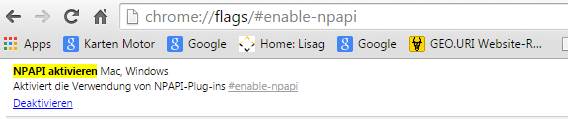
4.
Erneuerungen / Verbesserungen
Der GeoShop wird laufend erneuert und verbessert.
Auf dieser Seite werden nur Erneuerungen und Verbesserungen
mit neuen
oder veränderten Funktionen beschrieben.
März 2015
- Katasterplan der amtl. Vermessung kann als PDF bestellt werden.
Anleitung Katasterplan amtliche Vermessung (PDF)
- Abfrage über Info-Knopf „i“ von Fixpunkte über Nummer / Geometrie X,Y und Höhe
Mai 2012 / neue Version 2.11
- Koordinatentransformation LV03/LV95
- Client für Apple iPhone und iPad
November 2010 / neue Version 2.10
- Client für Android
März 2006 / neue Version 2.8c
Mitteilungen kommen jetzt auch rechts unter den Menus.
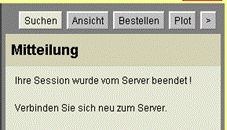
Falls kurz die Verbindung getrennt wurde, oder das Bild nicht vom Server bezogen werden konnte,
macht man am besten nochmals einen neuen Zoom oder verschiebt das Bild nochmals.
Klickt man auf ein Menu z.B. „Suchen“, so werden die Mitteilungen gelöscht.
Lupe
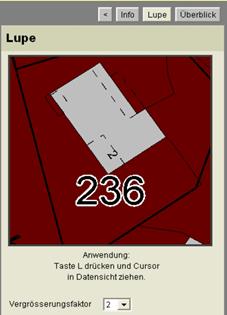
Mit Menu „Lupe“ oder
mit ![]() aktiviert man rechts die Lupe.
aktiviert man rechts die Lupe.
Taste „L“ drücken oder gedrückt halten und mit Cursor über Datensicht ziehen.
Objektinformationen über mehrere Themen möglich entweder über Browser oder nur als Text
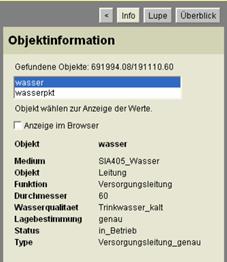
Mit Menu „Info“ oder
mit ![]() aktiviert man die Objektabfrage.
aktiviert man die Objektabfrage.
Klicken mit Cursor auf Objekt.
Dabei kommt eine Liste der gefundenen Objekte.
Wählen Sie Anzeige im Browser oder nicht und klicken Sie auf das gefunden Objekt in Liste.
Bei jeder Ansicht ist der Infoknopf verschieden Programmiert
|
Ansicht |
Objektabfrage |
|
Standart |
Grundstück mit Verbindung zum Grundbuch und Selbst.Recht (nur bei Benutzerzugang) |
|
Standart_sw |
Lagefixpunkte |
|
Raumplanung |
Alle Objekte der Raumplanungsdaten |
|
Leitungskataster |
Alle Objekte der verschiedenen Leitungskataster (nur bei Benutzerzugang) |
April 2005 / Grundstücksgrenzen
Im GeoShop werden die rechtsgültigen Grundstücksgrenzen dargestellt.
Beim Bestellen der digitalen Daten wird das aktuelle Liegenschaftsnetz geliefert; d.h. es sind auch Grenzzustände abgebildet, welche im Grundbuch noch nicht eingetragen sind. (Laufende Mutationen).
September 2004 / Neue Abbildung GEP_Uri
![]()
Beim Informationsknopf kommen jetzt alle Attributwerte, die dem Objekt abgefüllt sind.
Neuen Layer SIA405 Abwasser-Clip. Diese weisse Text-Boxfläche dient zum Unterdrücken der Hintergrunddarstellung.
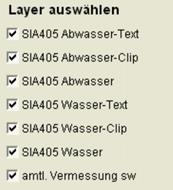
Ein und ausschalten von Schachtinformationen als Textblock wird über die Masstababbildung gesteuert.
Als Übersicht mit grossem Massstab ca.über 1:400 werden die Textblöcke nicht mehr dargestellt.
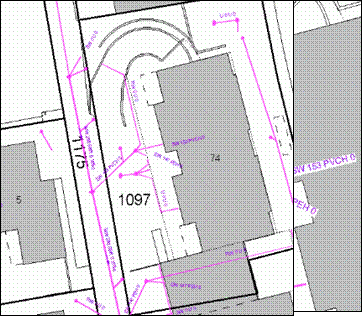
Juli 2004 / Version 2.7
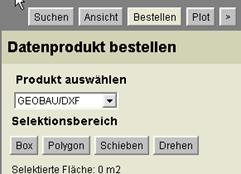
Mit der Bestell-Möglichkeit stehen neu die Schalter „Box“, „Polygon“, „Schieben“ und „Drehen“ zur Verfügung.
Box: Der „Box“ muss aktiviert sein um ein Datenrechteck wie bisher zu definierten.
Polygon: Mit dem Schalter „Polygon“ kann neu ein Polygon definiert werden um den Datenbereich zu definieren.
Schieben: Die definierten Gebiete (mit Box oder Polygon) können mit dem Schalter „Schieben“ auf dem Bildschirm geschoben werden.
Drehen: Der Schalter „Drehen“ ermöglicht ein definertes Gebiet um einen Punkt zu drehen. Dafür muss zuerst ein Punkt innerhalb der Fläche abgesetzt werden um welchen die Fläche gedreht werden kann.
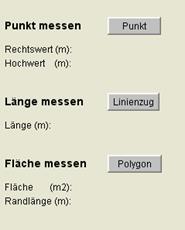
![]()
Punkt: Mit dem Schalter „Punkt“ werden die Koordinaten ausgegeben.
Linienzug: Mit „Linienzug“ kann eine einzelne Strecke oder zusammenhängende Teilstrecken gemessen werden.
Polygon: Mit dem Schalter „Polygon“ können die Flächen von definierten Polygonen und deren Randlängen gemessen werden.